Windows10系统之家 - 安全纯净无插件系统之家win10专业版下载安装
时间:2017-03-07 10:40:27 来源:Windows10之家 作者:huahua
很多用户升级到了win10正式版本,但却有不少却都安装失败了,怎么回事呢?且有一些用户遇到了win10死机频繁的问题,这是什么原因造成的呢?就此问题,下面小编介绍升级后win10死机频繁的解决措施。
1、尽量下载兼容或支持Win10运行环境的应用,在下载此类应用时,所有相关“运行环境”说明,从中了解一下当前程序是否支持运行在Win10系统。
2、在Win10环境中以“兼容模式”运行程序,试图在Win10系统中安装并运行相关程序,我们可尝试以“兼容”模式来运行。右击应用程序图标,从其右键菜单中选择“属性”项。
3、从打开的应用程序“属性”窗口中,切换到“兼容性”标签页,勾选“以兼容模式运行这个程序”项,同时设置相应的运行环境,点击“确定”按钮。
4、另一种情况就是在运行程序时出现“程序未响应”,在通常情况下,当程序出现“未响应”的情况时,会自动弹出如图所示的窗口, 直接点击”关闭程序“按钮即可。
5、如果没有弹出以上强制关闭程序的窗口,则此时可以同时按“Ctrl+Alt+Del”进入系统界面,点击“任务管理器”项。
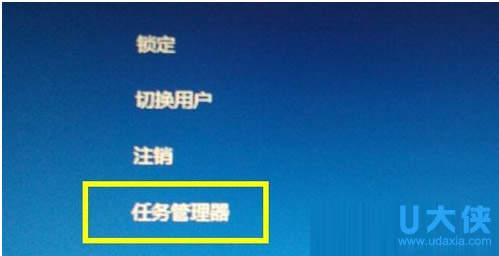
6、此时将打开“任务管理器”界面,从中找到当前未响应的进程,选中并点击右下角的“结束进程”按钮,以中止相应进程的运行。
7、在升级到Win10正式版后频繁出现“死机”、“程序未响应”的现象时,建议以“全新”方式安装Win10正式版来解决此为故障。
以上就是升级后win10死机频繁的解决措施介绍了,希望以上教程对你在使用或升级Win10遇到死机问题能有所帮助。
相关文章
热门教程
热门系统下载
热门资讯





























